Dimenticare l’ID Apple ti causerà un sacco di problemi. Infatti, ci sono molti metodi per trovare il tuo ID Apple. Segui questa guida per trovare il tuo ID Apple e scrivilo
Potresti avere molti dispositivi Apple e sono già collegati con il tuo ID Apple. Con il passare del tempo, potresti aver dimenticato il tuo ID Apple e la password, ma non te ne rendi conto fino alla prossima volta che hai bisogno di usare di nuovo l’ID Apple e la password. Dove trovare il tuo ID Apple? E qual è la password? Non preoccuparti, questo post ti guiderà a risolvere il problema facilmente.
Come trovare l’ID Apple con il tuo dispositivo
In effetti, trovare l’ID Apple è molto più facile che reimpostare la password Apple. Apple fornisce molti modi per trovare il tuo ID Apple perso se hai altri dispositivi nel tuo ID Apple.
Trova il tuo ID Apple sui dispositivi iOS:
- Vai su Setting>, troverai il tuo ID Apple sotto il tuo nome.
- Vai su Impostazioni>>iTunes e App Stores. C’è il tuo ID Apple in alto.
- Se hai già impostato i dettagli di Facetime, potresti andare in Impostazioni>Facetime per trovare il tuo ID Apple.
- Nella stessa condizione, potresti andare in Impostazioni>Messaggi, se hai già impostato il tuo account iMessage.
Trova il tuo ID Apple su Mac
- Seleziona il menu Apple > Preferenze di Sistema, poi clicca su iCloud
- Apri Mail, quindi selezionare Mail > Preferenze, quindi fare clic su Account
- Aprire Calendario, quindi selezionare Calendario > Preferenze, poi cliccare su Accounts
- Aprire FaceTime, poi selezionare FaceTime > Preferenze, poi cliccare su Impostazioni
- Aprire Messaggi, poi selezionare Messaggi > Preferenze, poi cliccare su Accounts
Trovare ID Apple con iTunes
Passo 1. Avviare iTunes sul computer.
Passo 2. Trova ciò che hai acquistato per questo ID Apple.
Passo 3. Clicca su una di queste applicazioni, e poi potrai trovare la cronologia degli acquisti nella tua libreria.
Passo 4. Vai su Edit>Info e poi passa alla scheda File.
Step 5. Ora puoi trovare il tuo ID Apple qui.
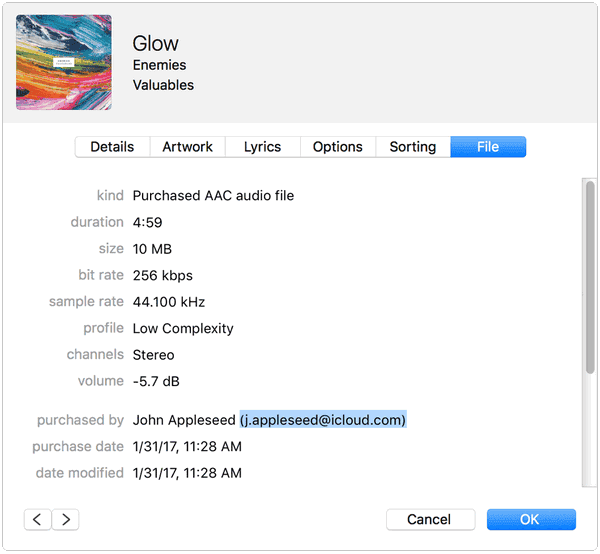
Come trovare l’ID Apple senza il tuo dispositivo
D’altra parte, potrebbe essere un po’ più complicato, se non hai alcun dispositivo Apple.
Step 1. Controlla la pagina in cui devi accedere e clicca sul pulsante Dimentica ID Apple e password.
Passo 2. Fai clic sul pulsante Dimentica ID Apple se viene visualizzata la schermata Inserisci ID Apple.
Fase 3. Inserisci i dettagli più che puoi.
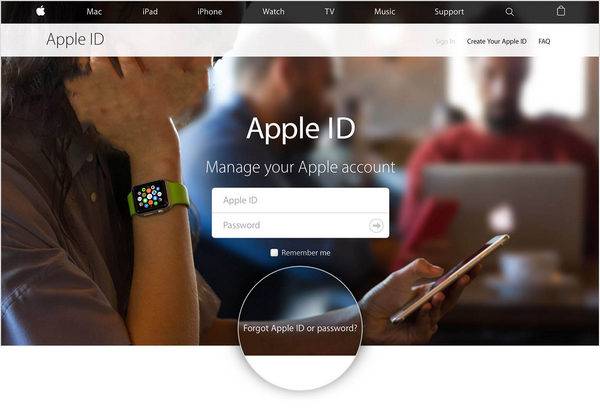
L’ID Apple è davvero importante per gli utenti dei dispositivi Apple. Con l’ID Apple, puoi aggiungere un dispositivo al tuo account Apple e scaricare il tuo backup iCloud, anche trasferire tutto dal tuo iPhone ad altri iPhone. Trova il tuo ID Apple e usa un servizio come iCloud Keychain per renderlo più sicuro.